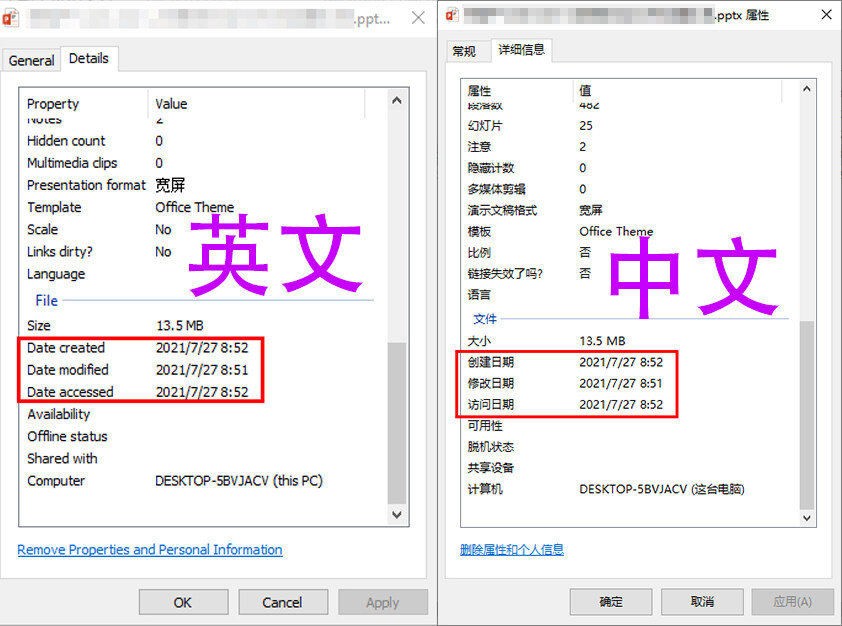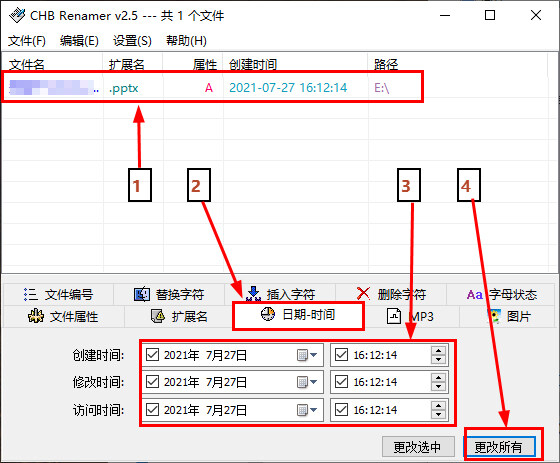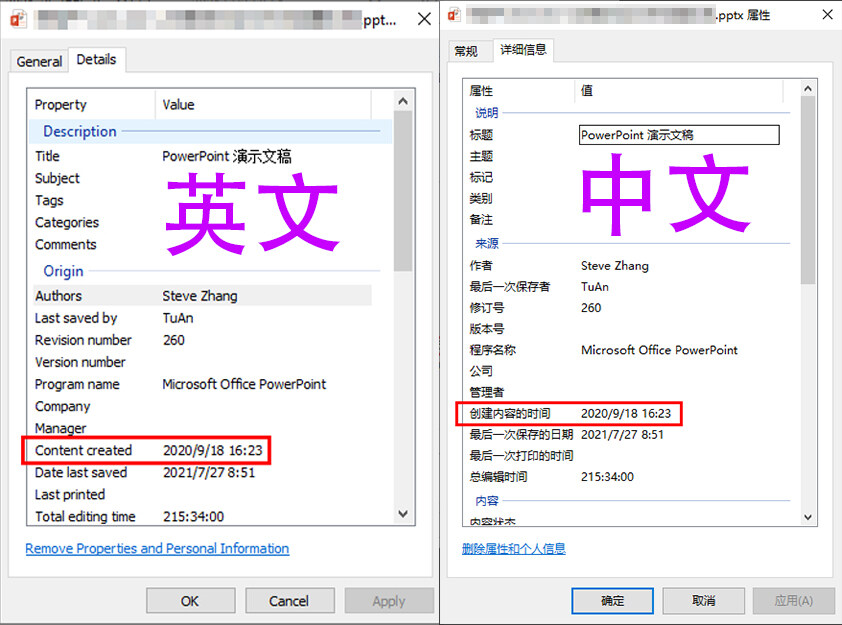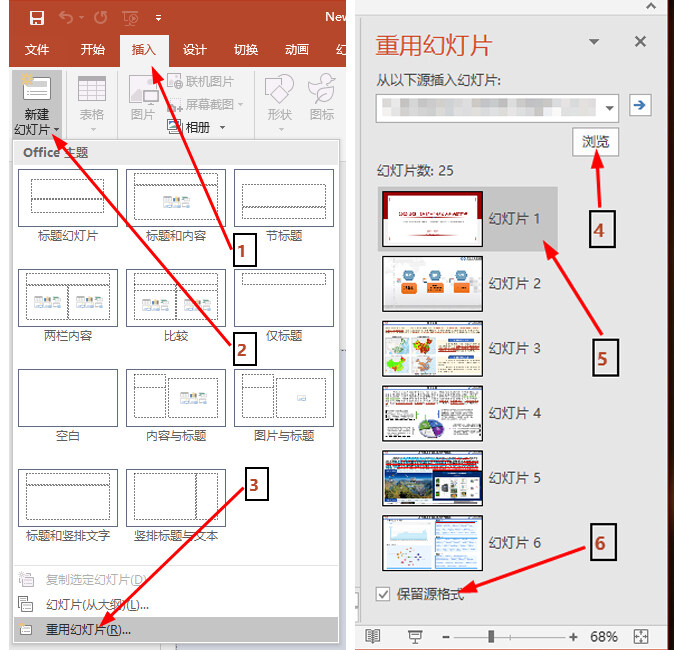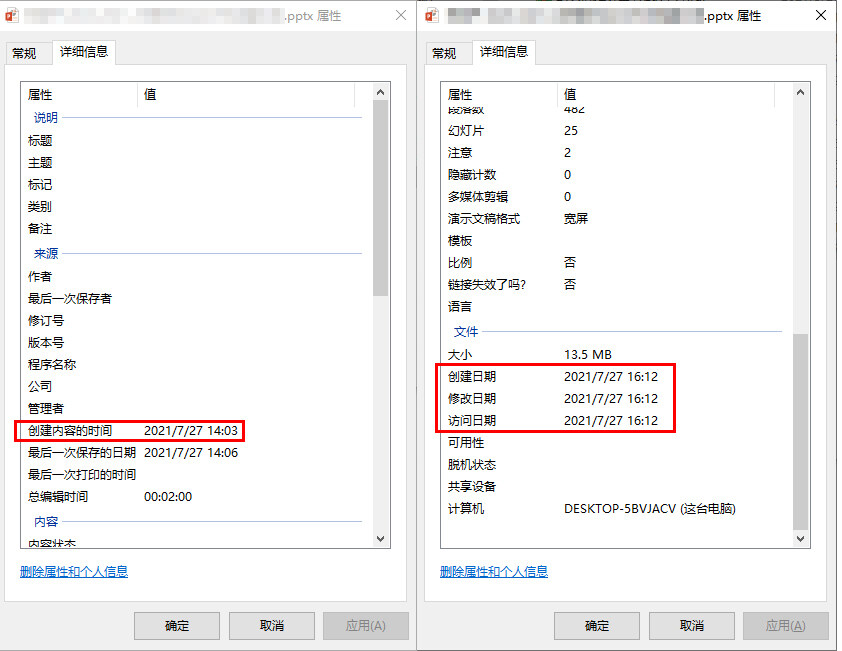不经常做PPT的人,一般都不会有自己的PPT设计风格。为了做出的PPT美观又创意,基本上都会找一个模板,套一套,文字改一改,估计2个小时左右就能搞定30多页的“高质量”PPT。发给领导、老板、上级或者同事后,少不了一句“小王啊,这个PPT做的还不错,下次还是你来做!”,但尴尬的是老板无意中移动鼠标在文件图标上,且停留5秒后,突然弹框:作者:张二狗 标题:高端大气奢华商务PPT模板...... 
虽然我没遇到过这种情况,毕竟我很少发源文件给老板,一般就是导出PDF后再发,但确实有几次是老板点名需要发源文件,像DOC、PPT类,我还真有一次忘记去掉“多余信息”。作为强迫症患者的我,咋可能不把这些可能让自己尴尬的东西去掉呢。这其中一些私人信息(如标题、作者、版本号等)可以直接在Windows系统下直接操作(不需要任何软件),但也有一些是需要第三方软件才可以的,如创建时间,修改时间,计算机等。还有一些是“都不能”修改的,如创建能让的时间,不过多次尝试后最终也找到的一些取巧的方法可以达到类似效果。
一、文件属性面板直接修改
1、删除操作
通过鼠标右键,或者快捷键Alt+Enter进入文件的属性面板,切换到详细信息页面,点击底部的删險属性和个人信息,新的弹框中勾选从此文件中删除以下属性(R):,并全选(A)。确认后退出。
2、修改操作
通过鼠标右键,或者快捷键Alt+Enter进入文件的属性面板,切换到详细信息页面,左键点击需要修改的项即可。具体哪些项可以修改?若点击后无反应,那就无法修改。
二、通过第三方软件修改
常见的可以修改文件属性的第三方软件,如资源管理器类:Attribute Changer、Directory Opus、XYplorer、TotalCommand等,重命名类:CHB Renamer等。
下面展示的是利用CHB Renamer修改创建时间,修改时间的操作,其他软件的操作方法应该类似 
三、山人的一些巧方法
上面的2类修改方法都无效时,就往下看吧!
1、修改本地计算机的属性
如修改创建时间,修改时间等,可以修改计算机的本地时间(需要关闭 自动时间更新)。更改计算机等,就直接修改计算机的用户名等等。然后再新建PPT文件,把原PPT的所有页面以原格式粘贴方式复制到新PPT文件下即可。
2、利用PowerPoint自带功能
这个主要是解决PPT文件中“创建内容的时间”无法修改的问题。
新建PPT文件,然后直接按图中操作流程做,保证没问题!
四、最终效果
注:以上方法验证环境:Windows10,Microsoft Office 2019,其他环境可据此尝试。WPS 2019没有类似的功能!